無限の可能性を秘めているiPhone純正アプリの「ショートカット」をご紹介!!札幌の修理店がショートカットアプリの使い方を解説します(^^)/応用編
先日ご紹介しました「ショートカット」ですが問題なく使えていますでしょうか?
先日は基本的な使い方をご紹介させて頂きました。
本日は更に応用的な使い方をご紹介させて頂きます。
少し面倒な設定も必要となりますがなるべくわかりやすくご紹介させて頂きますので参考にしてただければと思います。
オートメーション機能
先日ご紹介した機能は自分でホーム画面のアイコンやウィジェットのアイコンを押す必要がありました。
実際にWifiのオン/オフ等は自分のタイミングで行いたいと思います。
しかしそうでない場合、例えば特定の条件で特定の動作をして欲しい時に役立つのがオートメーション機能です。
朝アラームを止めた時に音楽が流れるようにしたり、天気を表示させるようにできます(*´▽`*)
条件にはアラームだけでなく時間や場所、Wifi接続やアプリを開いた時等色々と選べます。
それでは実際に設定の仕方をご説明します!
オートメーションの設定方法
今回は朝7:00のアラームを止めた時に音楽を再生するように設定してみます。
まずはショートカットアプリを開くと次のような画面が出ます。
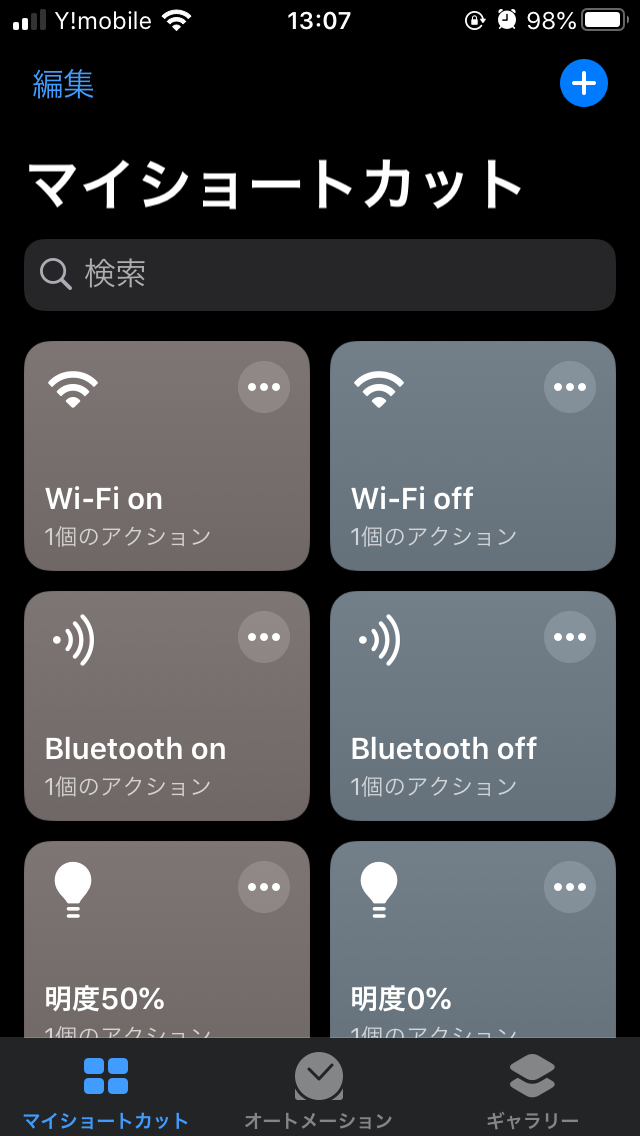
今までに作成したショートカットの一覧ですね(^^)v
そこで下のタブ真ん中のオートメーションという所を開きます。
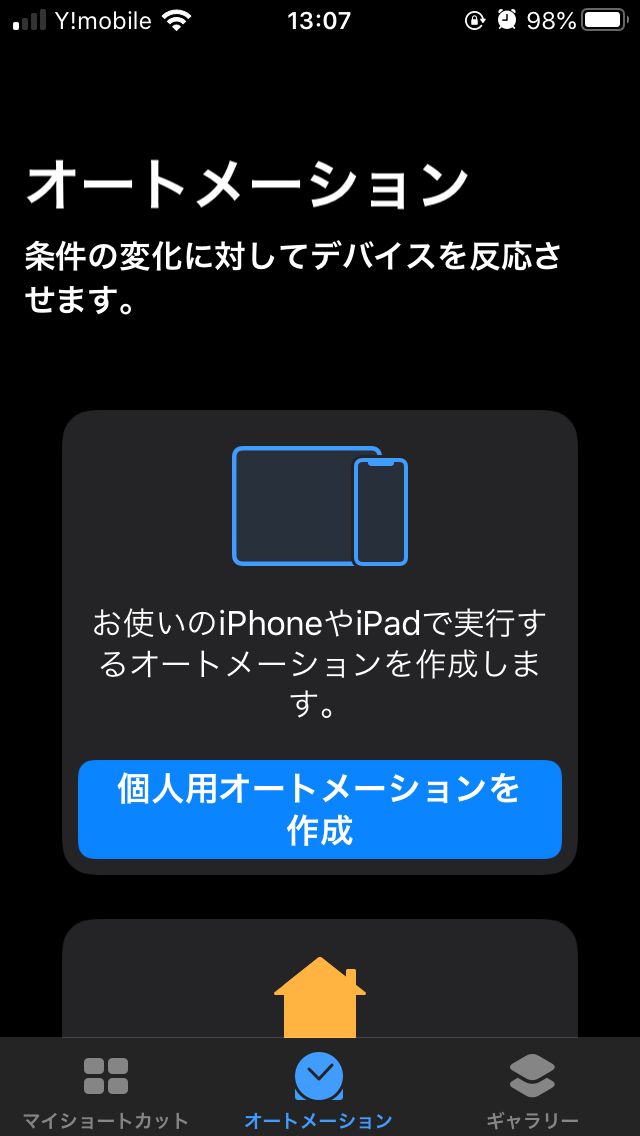
個人用オートメーションを作成を押し、新規オートメーションという画面を開きます。
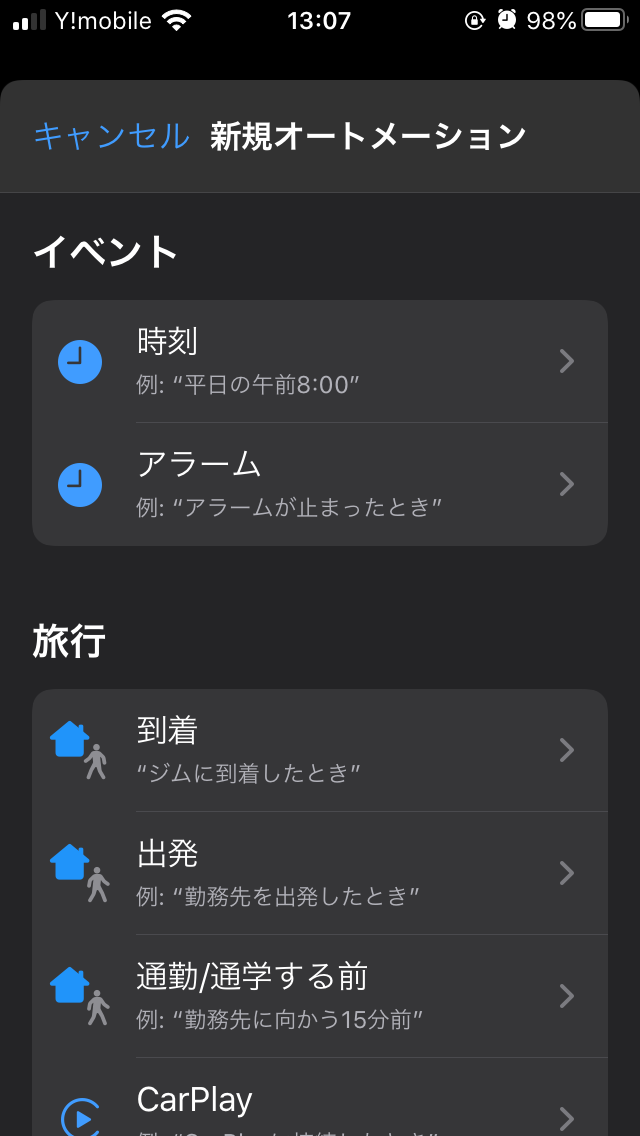
ココに並んでいるのが条件として設定できる項目です。
今回はアラームを止めた時なので、アラームを進み「停止された」にチェックマークをつけ、既に作っているアラームなら既存を選びアラームを選択します。
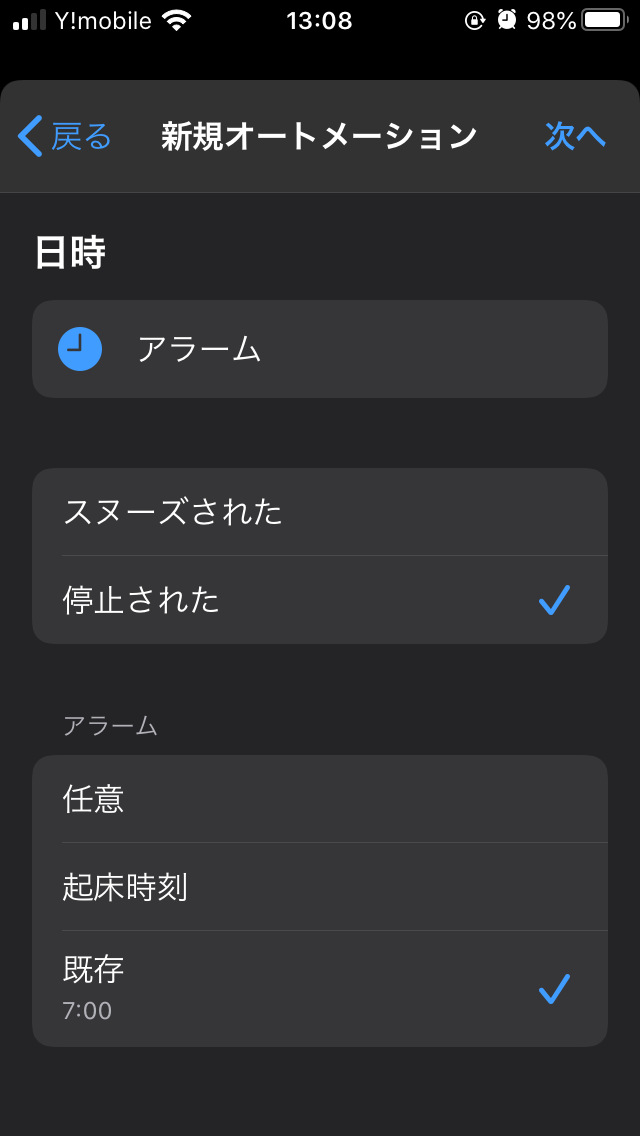
アラームを選び終えたら右上の次へを押してここからは前回と同じです。
今回は音楽を流すのでメディアからミュージックを再生を選びます。
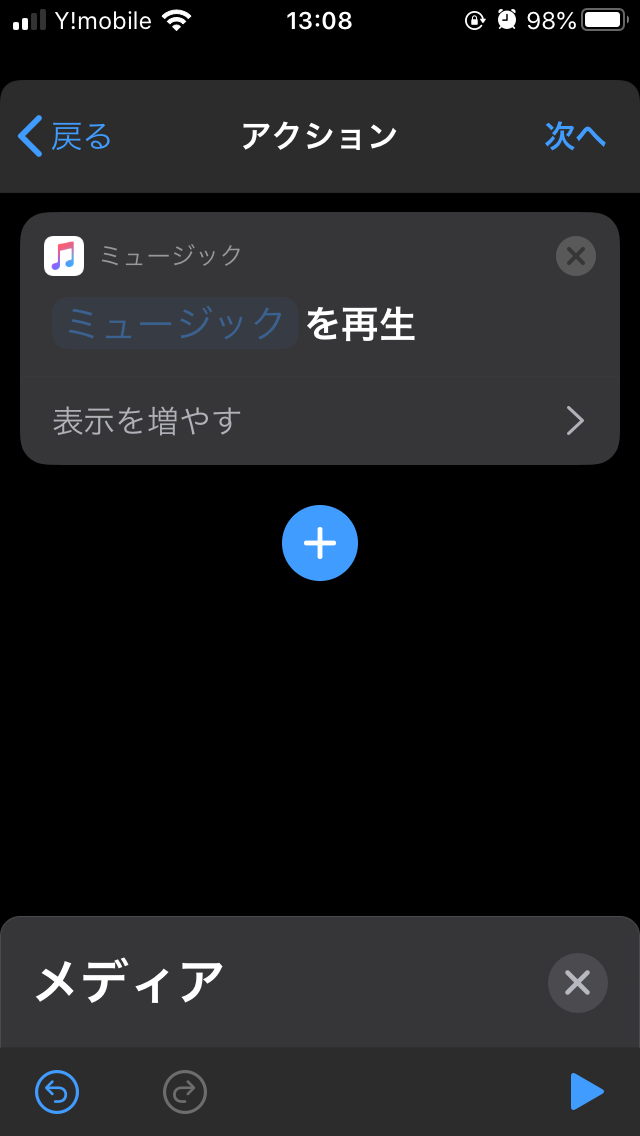
ここで薄い青字のミュージックを押すと流したい曲を選ぶこともできますし、このままでランダムの再生にすることもできます。
アクションを選んだら右上の次へを押して完了と行きたいところですが、ここで1つ注意があります。
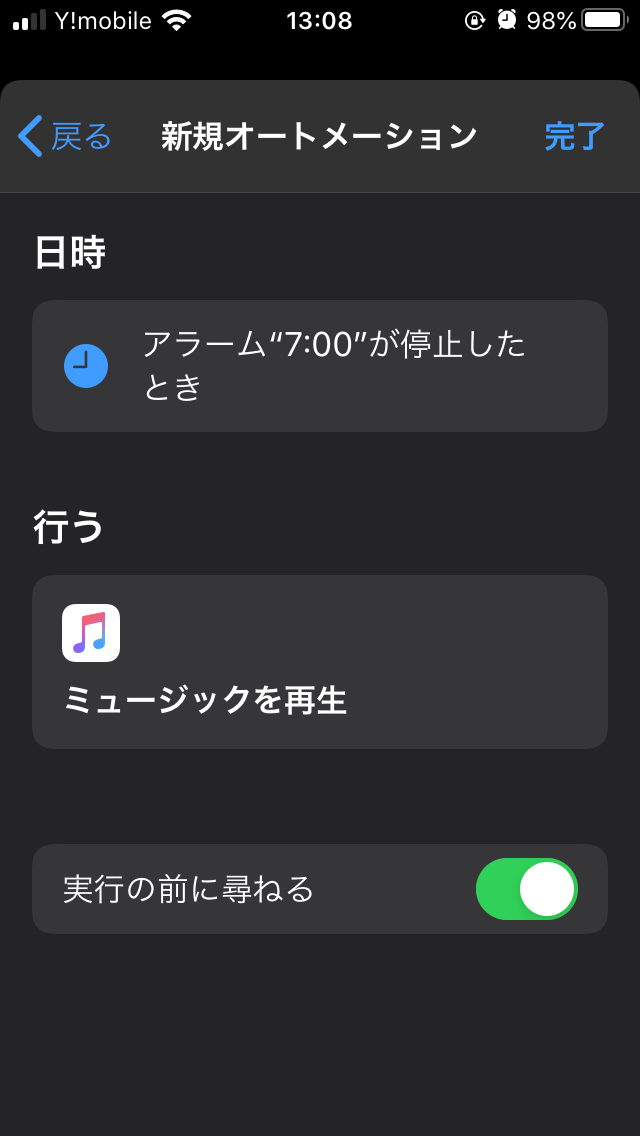
画像のような画面になったとき下のほうに実行の前に尋ねるという項目があります。
これをオンにしておくと、条件が達成された時アクションを行う前に通知が来て操作を行わないとアクションが行われません。
基本的には自動で行ってほしいと思いますのでオフにして尋ねないを選んでおきましょう!
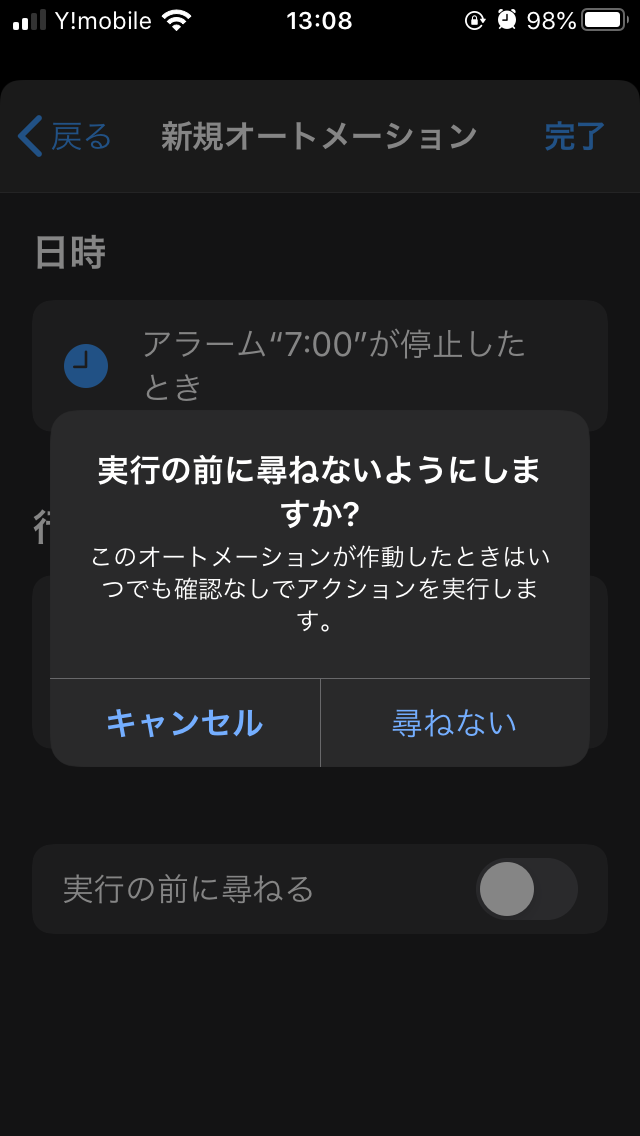
ただし、「到着」「出発する前」「Bluetooth」「出発」「時刻」「Wifi」の条件は実行の前に尋ねるといった項目が現れず、自動で行うことができないのでこれらを条件にする場合には実行の許可を出すという操作が必要になります。
とはいっても複数のアクションでも実行を許可するだけで簡単に行え、またそもそもとして通知が来るので忘れることなく行えるので便利ですね♬
面倒だったらここを検索してみては?
前回の基本編に続き応用編としてオートメーションの使い方をご紹介しました。
一度設定してしまえば楽ちんに使うことができますが、設定の仕方が面倒という方もいらっしゃると思います。
そんな方はショートカットアプリ内のギャラリーというところを見てみてください。
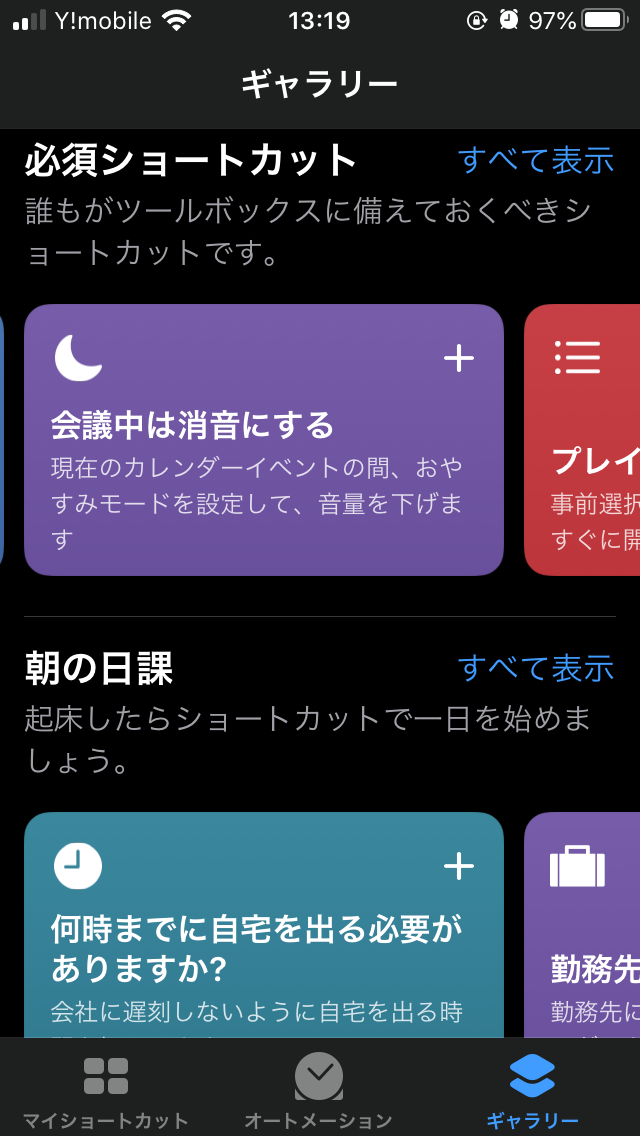
ここにはすでに作られているショートカットがいくつもあります。
その中で自分が使いたいものがあれば簡単にマイショートカットに追加することもできます。
また自分では思いつかなかったショートカットなどもありますので是非探してみてください!
2回に渡ってご紹介したショートカットですがいかがでしたでしょうか?
いくつものアクションをワンタップで行うことができるのでとても便利に使うことができます。
ショートカットを使いこなして快適なiPhoneライフを!!
ご予約ご相談はこちらから!
お電話でのご予約は→こちら
Webからのご予約は→Web予約
LINEからのご予約は↓
修理前のご不明点やご相談などもお気軽にご連絡ください!
キャッシュレス決済還元


当店でPayPay決済またはクレジットカードでの決済を行う事で
5%還元されます!
ご希望の方はスタッフにお申し付けくださいませ!
お問い合わせスマップルへの修理予約&お問い合わせ

| 店舗名 | スマップル札幌駅店 |
|---|---|
| 営業時間 | 10:00 ~ 19:00 |
| TEL | 011-299-7360 |
| 住所 | 〒060-0807 北海道札幌市北区北7条西5丁目5-9 ITMビル3a号室 スマップルまでの所要時間
|
お知らせ
修理ブログ

【iPadガラス割れ修理】液晶とガラスが分かれているタイプなら「ガラス交換のみ」でOK!
こんにちは!今回はお問い合わせの多い iPadのガラス割れ修理 について、分かりやすくご紹介します。 目次非表示1. ◆ iPadのガラスが割れた…でも映像は問題ない?2. ◆ ガラスと液晶が分かれているiPadとは?3 …投稿日:2025-12-24
Nintendo Switch SDカードを読み込まない症状を解決
こんにちは!ゲームも修理しています。スマップル札幌駅店です! 本日は、Nintendo Switchでよくあるトラブルのひとつ、「SDカードを読み込まない」症状の修理事例をご紹介します。 目次非表示1. ■ ご相談内容2 …投稿日:2025-12-19
iPhone12miniのバッテリー交換実施中!【スマップル札幌駅店】
こんにちは!札幌市のスマホ修理専門店スマップル札幌駅店です 本日は、最近ご依頼が増えている iPhone12シリーズのバッテリー交換 についてご紹介します。 目次非表示1. ■ 最近増えているご相談:「電池の減りが早い… …投稿日:2025-12-12
【iPhone15 Pro】バッテリー膨張によるリンゴループも復旧!水濡れ後のバッテリー交換修理
こんにちは!スマップル札幌駅店です。今回は iPhone15 Proのバッテリー交換修理 のご依頼をいただきました。 お客様からは「少し水がかかってしまったあと、起動しなくなった」「画面が浮いてきた」とのご相談。さらに、 …投稿日:2025-12-05
【iPhone15 Pro】カメラレンズ割れ修理!背面分解でレンズのみ交換対応可能!
こんにちは!スマップル札幌駅店です。本日は iPhone15 Proのカメラレンズ割れ修理 のご依頼をご紹介します。 お客様からは「落とした衝撃で、3つあるカメラのうち1つのレンズが割れてしまった」とのご相談。撮影時に光 …投稿日:2025-11-28
お役立ち情報

Dealing with a Cracked Screen During Your Japan Trip – Fast, Affordable Fix without Losing Data
Traveling to Japan is a dream come true for many. From the vibrant streets of Tokyo to the scenic landscapes o …投稿日:2025-12-25
Pixel 8aが突然充電できない!“死の?マーク”が出た原因と実際に直した方法
こんにちは。今回は Google Pixel 8a が突然充電できなくなり、画面に“?マーク(通称:死のクエスチョンマーク)”が表示されたトラブル を修理した内容をまとめました。 同じ症状で困っている方の参考になれば嬉し …投稿日:2025-12-24
画面に貼る保護フィルムはどれがいい?ガラスフィルム/衝撃吸収フィルムの違い
目次非表示0.1. スマップル札幌駅店からのお知らせ:iPhoneの画面割れを未然に防ぐために0.2. スマップル札幌白石店からのお知らせ:東札幌駅チカで画面保護のご相談承ります!1. 1. 画面保護フィルムの二大巨頭: …投稿日:2025-12-23
スマホ決済ができない!NFC/Apple Payの故障原因と修理の可能性
「レジでiPhoneをかざしたのに、決済端末が全く反応しない…」 SuicaやiD、QUICPayなどのApple Pay(FeliCa/NFC)を利用したスマホ決済は、私たちの生活に欠かせないインフラとなりました。それ …投稿日:2025-12-22
Apple Pencilが反応しない!iPad側の設定と修理で直せる故障箇所とは
iPadでのクリエイティブな作業やメモ取りに欠かせないApple Pencil。ある日突然、反応しなくなったり、動作が不安定になったりすると、作業が完全にストップしてしまい大変困りますよね。 この問題は、実はiPad側の …投稿日:2025-12-21





